Jak obnovit softwarové klíče produktu z libovolného počítače, dokonce i zlomeného
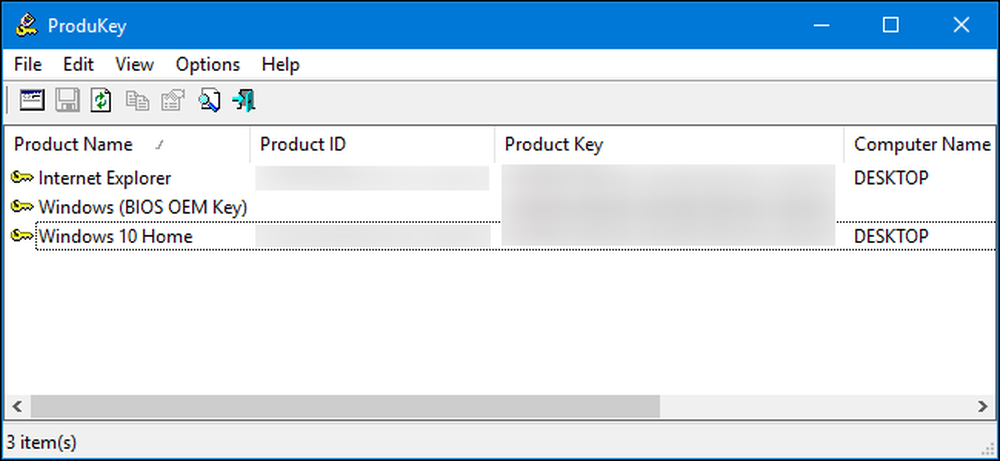
Produktové klíče se v dnešní době stávají méně a méně běžnými, ale pokud máte v počítači nějaký software - a nemůžete najít jeho produktový klíč - tento jednoduchý program vám může pomoci získat.
Produkt NirSoft vám umožňuje prohlížet výrobní klíče pro Windows, Microsoft Office a mnoho dalších softwarových programů. Může zobrazovat klíče od aktuálního počítače nebo jej můžete použít k zobrazení klíče uložených na pevném disku poškozeného počítače.
Jak obnovit klíče z pracovního počítače
Stáhněte si archiv ProduKey z této stránky a spusťte soubor ProduKey.exe.
Uvidíte kód Product Key pro instalaci systému Windows, stejně jako další aplikace nainstalované ve vašem systému, včetně Microsoft Office, Visual Studio, MIcrosoft Exchange Server, Microsoft SQL Server a některé produkty Adobe a Autodesk.
Pokud je váš počítač dodán s klíčem Windows 10 nebo 8 vloženým do jeho firmwaru UEFI, zobrazí se zde jako "Windows (BIOS OEM Key)". Tento klíč je uložen na základní desce počítače a systém Windows jej automaticky použije při každém instalaci systému Windows do počítače. Nepotřebujete ji zálohovat ani zapisovat.
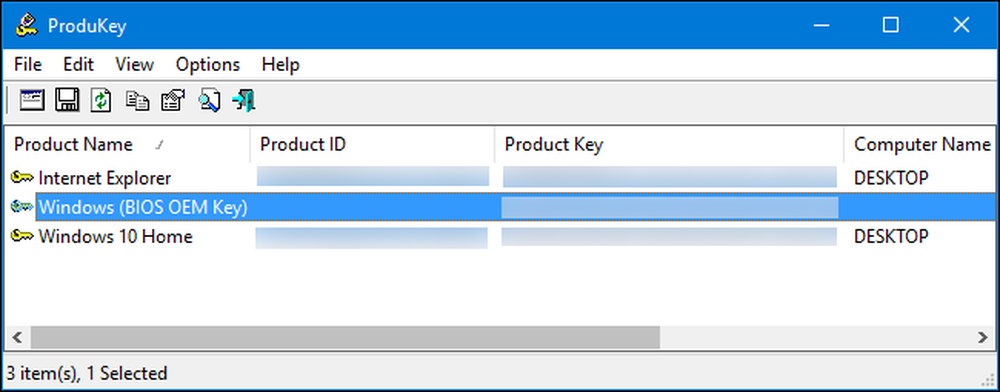
Zapište si všechny výrobní klíče, které chcete uchovávat, a uložte je na bezpečném místě. Je to tak snadné!
Jak obnovit klíče od samostatného pevného disku
Pokud máte počítač, který se nespustí, můžete obnovit jeho klíče, dokud pevný disk stále funguje. Musíte pouze vyjmout jednotku, připojit ji k funkčnímu počítači a ukázat na něj ProduKey.
Pokud byste to chtěli, musíte vypnout počítač, otevřít ho a odstranit jeho interní disk. V některých počítačích to bude snazší než jiné - například mnoho notebooků není navrženo tak, aby bylo snadné se otevírat, zatímco desktopy jsou obecně.
Potom můžete jednotku vložit do interní pozice jednotky na pracovním počítači nebo použít dokovací stanici pevného disku SATA, jako je uvedena níže.

Bez ohledu na to, jakou volbu vyberete, jakmile je jednotka připojena a zobrazí se v systému Windows, pokračujte a spusťte produkt ProduKey, stejně jako na funkčním počítači popsaném v předchozí části. Klepnutím na Soubor> Výběr zdroje vyberte sekundární jednotku.

V okně Vybrat zdroj vyberte možnost "Načíst produktové klíče z externího adresáře systému Windows" a přejděte na adresář Windows na jednotce z druhého počítače. Například pokud je jednotka jiného počítače D :, budete muset ukazovat na D: \ Windows.
Program ProduKey poté zobrazí klíče z jednotky jiného počítače a nikoli klávesy, které se používají v aktuálním počítači.
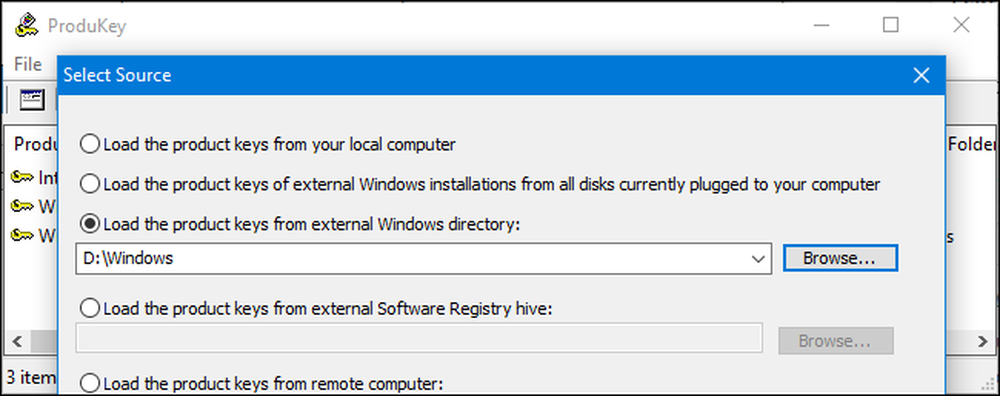
Jak obnovit klíče, aniž byste nejdříve odstranili jednotku počítače
A konečně, pokud nemůžete - nebo jen nechcete - fyzicky odstranit disk z prvního počítače, můžete místo toho použít živý USB disk USB pro zkopírování souborů z této jednotky a pak je prozkoumat pomocí ProduKey na jiném počítač. Obecně si myslíme, že je snadnější jednoduše odstranit disk, ale to bude fungovat jako alternativa.
Chcete-li to provést, musíte nejprve vytvořit vlastní Linuxovou jednotku. Můžete například vytvořit disk Ubuntu. Chcete-li to provést, musíte si stáhnout systém Ubuntu ISO a stáhnout nástroj Rufus pro Windows.
Varování: Jednotka USB, kterou změníte na živou jednotku Linux, bude vymazána. Nejprve zálohujte důležité soubory.
Jakmile obojí máte, připojte jednotku USB a spusťte Rufus. Vyberte jednotku USB, vyberte souborový systém FAT32 a zaškrtněte políčko "Vytvořit zaváděcí disk pomocí". Klikněte na tlačítko napravo od něj a vyberte stažený obrázek Ubuntu ISO.
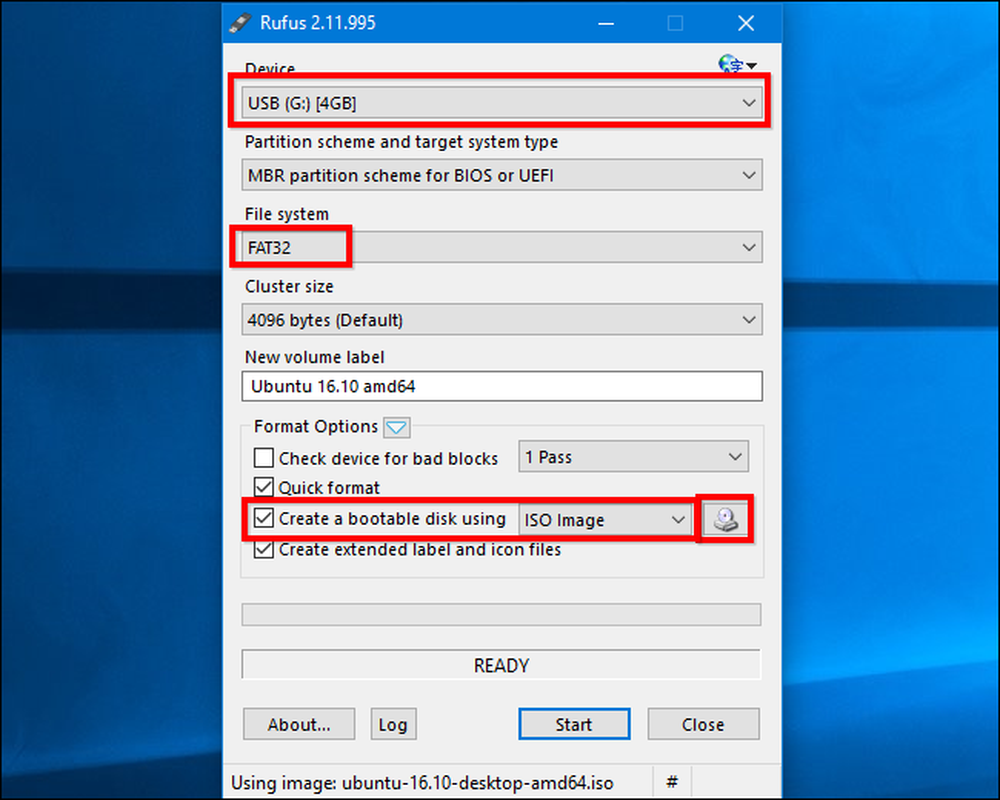
Klikněte na tlačítko "Start" a odsouhlaste stažení softwaru Syslinux. Zvolte možnost "Napište do režimu ISO (doporučeno)" a dohodněte se na vymazání dat na disku, když budete požádáni.
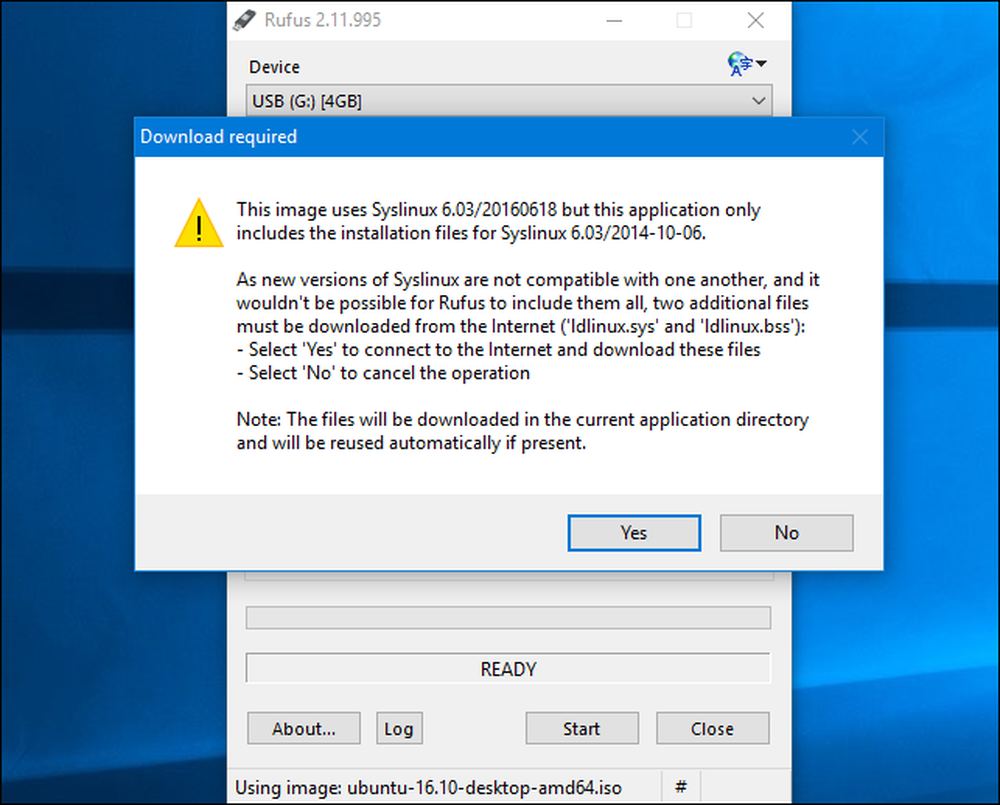
Když je disk vytvořen, můžete připojit disk USB k rozbitému počítači a zavést z něj. Budete muset pouze vložit disk, spustit ji a počítač se spustí z jednotky USB. Nebo budete možná muset vyladit pořadí zavádění nebo použít nabídku možností zavádění.
Když se spustí Ubuntu, otevřete okno správce souborů kliknutím na ikonu jednotky na panelu. Najděte jednotku se systémem Windows a přejděte na C: \ Windows \ System32 \ . Klikněte pravým tlačítkem myši na složku "config" a vyberte "Kopírovat". Připojte k počítači jinou externí jednotku USB a zkopírujte do ní složku config.
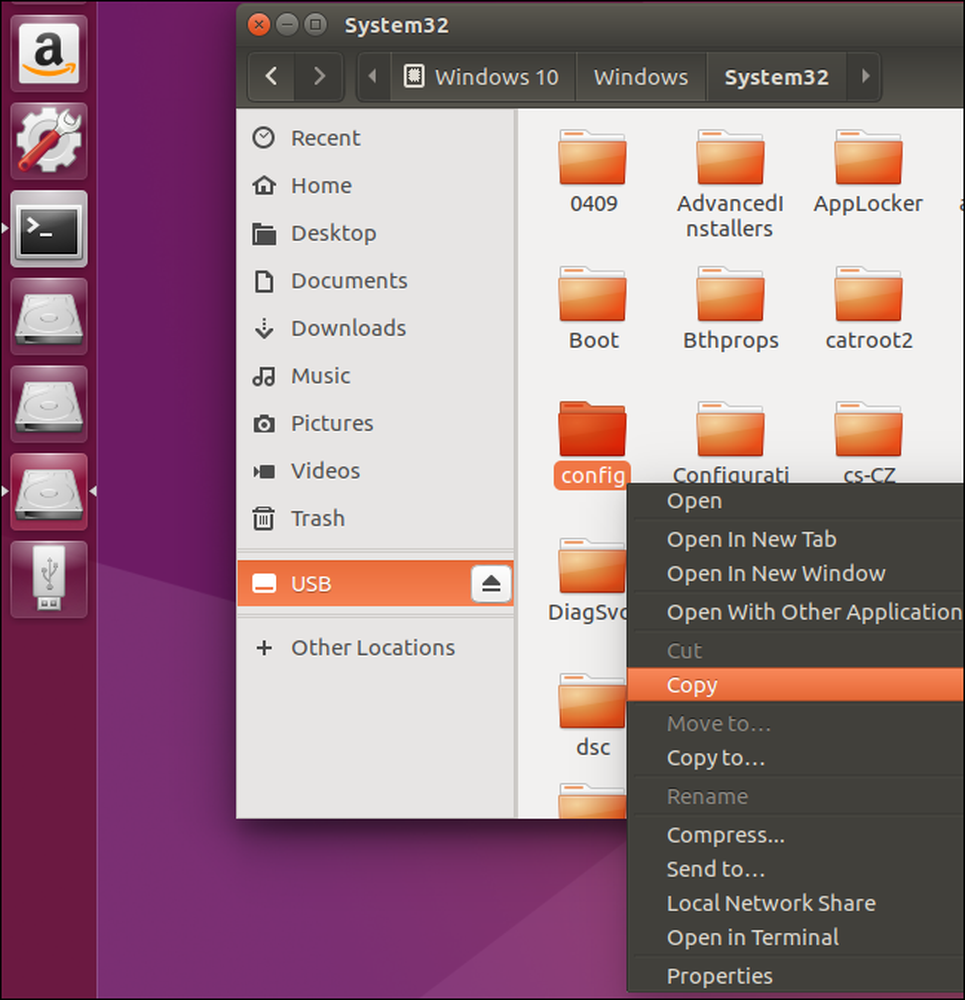
Vezměte disk obsahující složku "config" do jiného počítače se systémem Windows.
Budete muset znovu vytvořit strukturu adresářů. Vytvořte složku "Windows" a vytvořte v ní složku "system32". Zkopírujte složku "config" do složky system32.
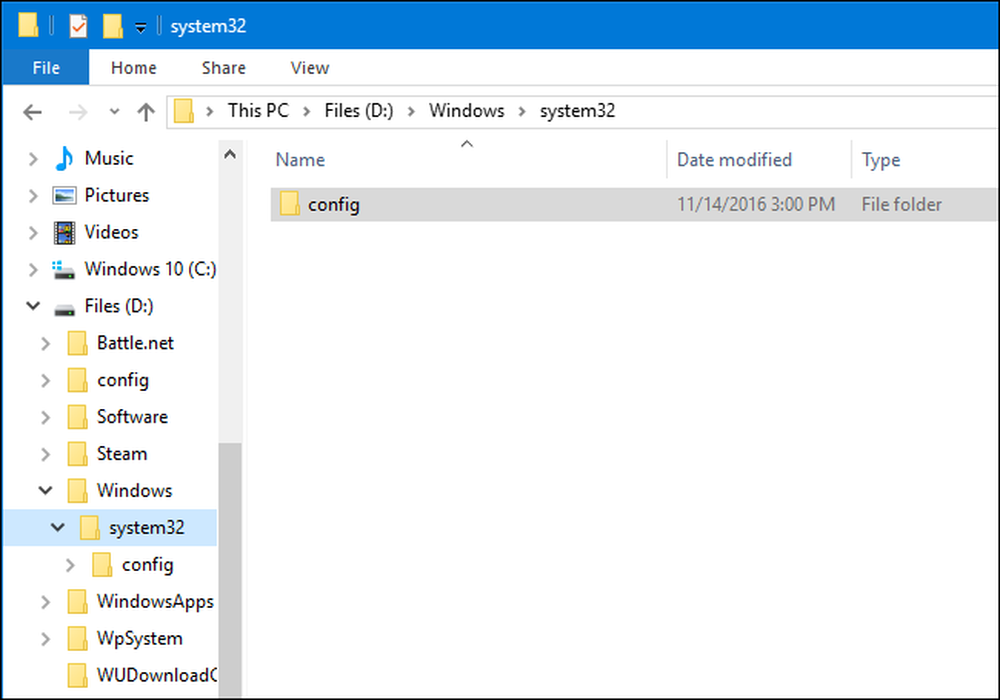
Spusťte ProduKey, klepněte na Soubor> Vybrat zdroj a vyberte složku Windows, kterou jste právě vytvořili. Nemůžete to přímo poukázat přímo na složku config.
Program ProduKey poté zobrazí kód Product Key z adresáře config, který jste zkopírovali.
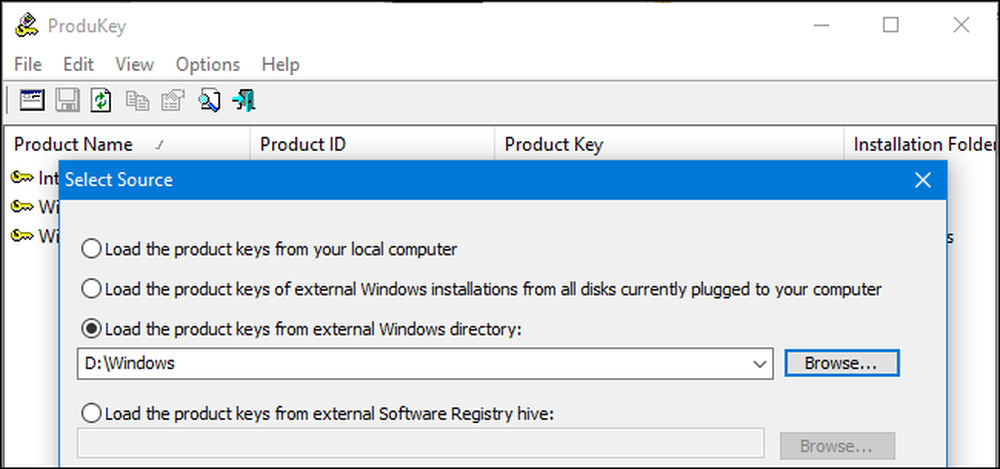
Image Credit: Phillip Stewart




